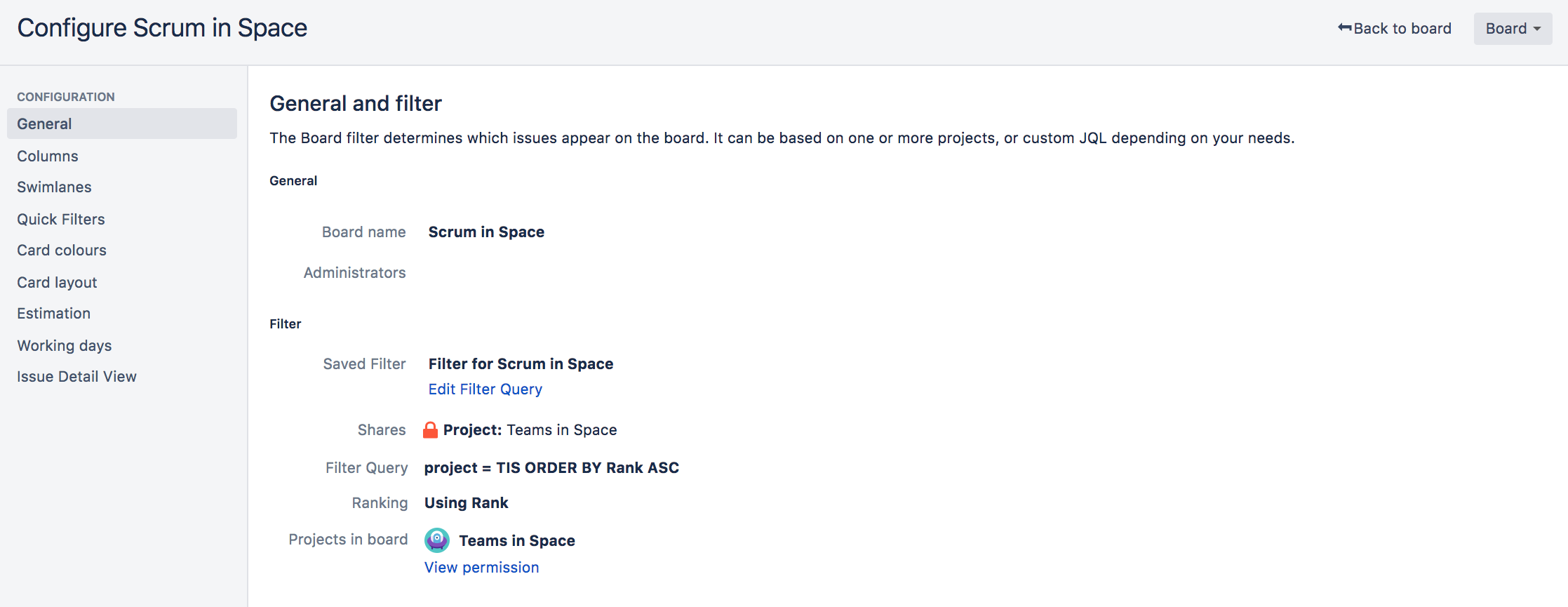フィルターを設定する
はじめる前に
You must be a Jira administrator or a board administrator for the board to modify its configuration.
ボードに別のフィルターを選択する
- 対象のボードに移動して、[ボード] > [設定] の順に選択します。
- [保存済みフィルター] フィールドに表示されているフィルター名をクリックします。カーソルを合わせると鉛筆アイコン が 表示されます。
- ボードに使用する別のフィルターを選択します選択が終わったら、エンターキーを押します。
スクリーンショット:「ボードの設定」画面 - 「一般」タブ
ボードのフィルターを編集する
- 対象のボードに移動して、[ボード] > [設定] の順に選択します。
- 一般タブで:
- To change the filter's JQL query, click Edit Filter Query. For more details, see the Jira documentation on JQL.
- To change the filter's name, description, or shares, click Edit Filter Shares. For more details, see the Jira documentation on issue filters.
サブフィルターを追加する(カンバンのみ)
カンバンボードを使用している場合、ボードのフィルターが返した課題をさらに絞り込むことができます。サブフィルターによって、カンバンボードがレポートとは異なるデータを表示することができるようになります。
既定のサブフィルターは、次のとおりです:
fixVersion in unreleasedVersions() OR fixVersion is EMPTY・・・これによって、「リリース」ボタンを使用してリリースされた課題はアクティブなスプリントに表示されなくなります(レポートには引き続き表示されます)。
ボードにサブフィルターを追加する手順は、次のとおりです:
- 対象のボードに移動して、[ボード] > [設定] の順に選択します。
- Edit the Kanban board sub-filter field and enter a JQL query. For information on JQL syntax, see JQL (Jira Admin documentation).
(カンバンのみ) 完了済み課題の非表示
ボードのパフォーマンスを改善するために、完了列にある、過去2週間以内に更新のなかったすべての課題が非表示になります。この期間を変更したり、すべての課題を表示するようにしたりすることができます。
完了済みの課題を非表示にする方法:
- 対象のボードに移動して、[ボード] > [設定] の順に選択します。
- 完了済み課題の非表示フィールドで、保持期間を選択します。
この期間に更新されなかった課題は非表示になります。
次のステップ
サポートが必要ですか? お求めの回答がドキュメントで見つからなかった場合は、その他のリソースもご利用いただけます。「ヘルプの活用」をご確認ください。
最終更新日 2021 年 8 月 26 日
Powered by Confluence and Scroll Viewport.